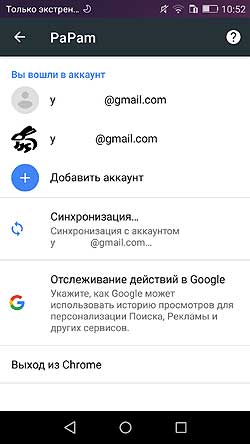Не удалось загрузить плагин — что делать в Яндекс браузере? Не удалось загрузить плагин в гугл хром
Chrome — Не удалось загрузить плагин (Adobe Flash Player) — Компьютерная-Лаборатория
На неделе, случилась проблема, перестало воспроизводиться содержимое Flash'а в Chrome версия 54.0.2840.99 m.
Ошибки:
- Нажмите правую кнопку мыши, чтобы запустить Adobe Flash Player.
- Не удалось загрузить плагин.
Решение ошибок
Первую ошибку можно исправить двумя способами:
- Нажать на элемент, правой кнопкой мыши и выбрать Запустить подключаемый модуль
- Чтобы каждый раз так не делать, можно разрешить всегда запускать плеер. Это будет рассмотрено в Шаге 2
А вот со второй проблемой будет посложнее, далее пойдёт описание по выявлению и исправлению не работоспособности плагина
Google предлагает проверить включён плагин или нет + проверить обновление:
Шаг 1
Сначала проверим версию браузера, может есть обновление и проблема сама уйдёт:
- В хроме нажимаем на три точки (линии), справа
- Справка - о браузере Google Chrome. Браузер поищет новую версию и либо обновит, либо скажет, Вы используете самую новую версию Chrome. Если не помогло, то идём дальше.
Шаг 2
Не актуально, так как этот функционал убрали - https://my-chrome.ru/2017/03/chrome-57/
Убеждаемся, что Adobe Flash Player включен:
- В адресной строке Chrome набираем - chrome://plugins и жмём Enter
- Вверху справа, нажимаем на + Подробнее
- Ищем Adobe Flash Player
- Смотрим, если плагин один и включён, то идём к следующему шагу, если 2 плагина, то можно попробовать один включить, а другой выключить. Поскольку, в хроме уже есть встроенный плагин, то дополнительный ему не нужен, но если нужна новая версия плеера или ещё есть какая-то причина, то можно с сайта Adobe скачать и установить нужную версию, тем самым у нас получится их 2
Шаг 3
Так же можно проверить обновление на плагин вручную:
- В адресной строке пишем chrome://components и жмём Enter
- Находим строку Adobe Flash Player и жмём проверить обновления, если ничего не изменилось, то будет написано: Состояние - Компонент не обновлен
Шаг 4
Если по окончании проверок, всё обновлено и включено, то возможно, это тот случай, который мне пришлось решать:
- Возвращаемся к Шагу 2 Пункт 3
- Смотрим расположение и копируем его
- Закрываем хром
- Открываем проводник/мой компьютер и вставляем в адресную строку, скопированное расположение, убрав название плагина. То есть, расположение - C:\Users\user\AppData\Local\Google\Chrome\User Data\PepperFlash\23.0.0.207\pepflashplayer.dll, а в адресную строку, вставляем C:\Users\user\AppData\Local\Google\Chrome\User Data\PepperFlash\23.0.0.207\ (%LOCALAPPDATA%\Google\Chrome\User Data\PepperFlash\23.0.0.207\) и жмём - enter
- В данной папке должно быть 3 файла (у меня так):
- manifest.fingerprint
- manifest.json
- pepflashplayer.dll
В моём случае, не было pepflashplayer.dll - это и есть Flash Player.Если у Вас так же или не хватает другого файла, то идём дальше
- Удаляем всё содержимое данной папки
- Возвращаемся к Шагу 3 и выполняем всё заново.Состояние будет изменяться и должно быть: Компонент обновлён. Проблему решал не на своём компьютере, и это помогло. Моделируя эту ситуацию у себя на компьютере, у меня плагин не скачался, если у Вас так же, тогда идём дальше.
- Поднимаемся на уровень выше - C:\Users\user\AppData\Local\Google\Chrome\User Data\PepperFlash
- Удаляем папку 23.0.0.207. У меня не получилось удалить папку, так как система ругалась, что она кем-то открыта/занята. После перезагрузки и удаления папки, можно повторить Пункт 7.
computers-lab.ru
Ошибка в Яндекс браузере: не удалось загрузить плагин
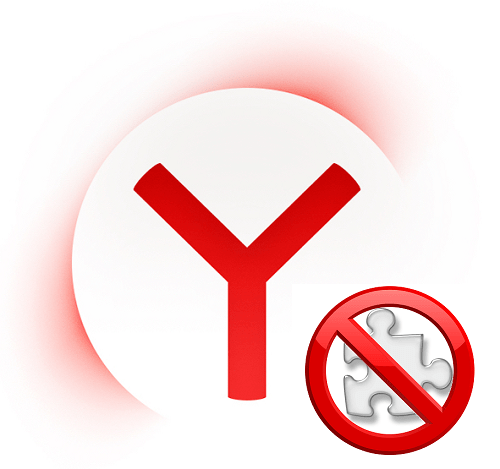
Иногда пользователи Яндекс.Браузера могут столкнуться с такой ошибкой: «Не удалось загрузить плагин». Обычно это случается в попытках воспроизвести какой-то медиаконтент, например, видео или флеш-игру.
Чаще всего такая ошибка может появиться, если нарушилась работа Adobe Flash Player, но не всегда его переустановка помогает решить проблему. В этом случае стоит прибегнуть к другим способам устранения ошибки.
Причины возникновения ошибки: «Не удалось загрузить плагин»
Данная ошибка может появиться по одной из нескольких причин. Вот самые распространенные из них:
- проблема в работе флеш-плеера;
- загрузка кэшированной страницы с отключенным плагином;
- устаревшая версия интернет-обозревателя;
- вирусы и вредоносное ПО:
- неисправность в операционной системе.
Далее мы разберем способы устранения каждой из этих проблем.
Неполадки с флеш-плеером
Обновление flash-плеера до последней версии
Как уже было сказано ранее, сбой в работе флеш-плеера или устаревшая его версия может привести к тому, что браузер будет выдавать ошибку. В этом случае все решается довольно просто — обновлением плагина. В другой нашей статье по ссылке ниже вы найдете инструкцию по его переустановке.
Подробнее: Как обновить Adobe Flash Player в Яндекс.Браузере
Включение плагина
В некоторых случаях плагин не может запуститься по простой причине — он выключен. Возможно, после сбоя он не может запуститься, и теперь нужно включить его вручную.
- Напишите в строке поиска следующий адрес:browser://plugins
- Нажмите на клавиатуре Enter.
- Рядом с отключенным Adobe Flash Player нажмите на кнопку «Включить».
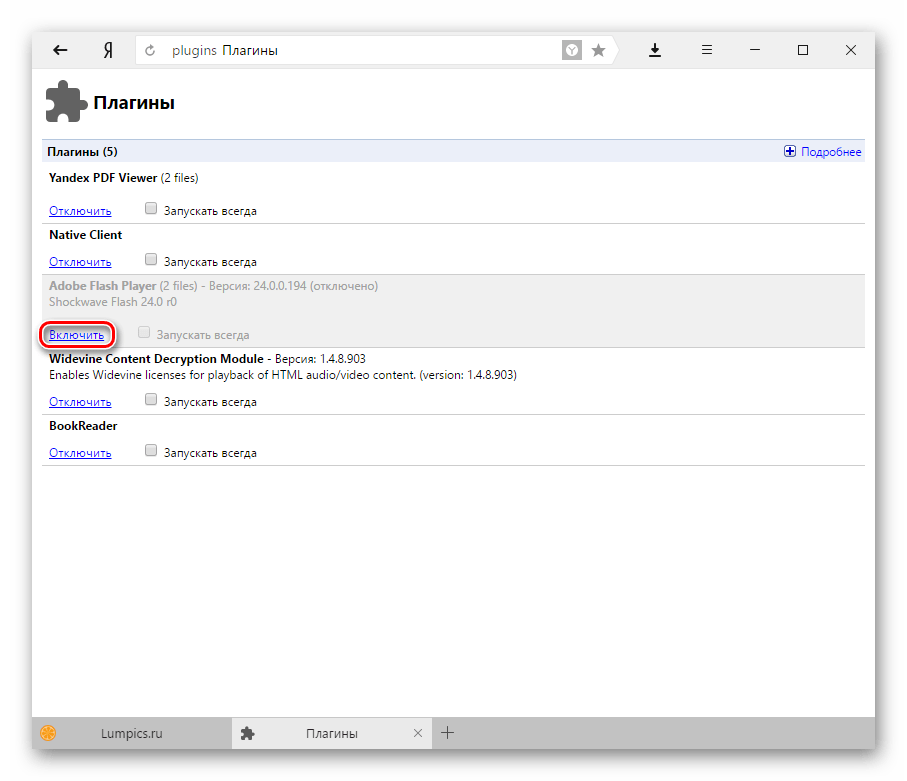
- На всякий случай можете поставить галочку «Запускать всегда» — это поможет автоматически возобновлять работу плеера после краха.

Конфликт плагинов
Если вы видите рядом с пунктом Adobe Flash Player надпись «(2 files)», и они оба запущены, то причиной остановки работы плагина может стать конфликт этих двух файлов. Чтобы определить, так ли это, нужно сделать следующее:
- Нажмите на кнопку «Подробнее».
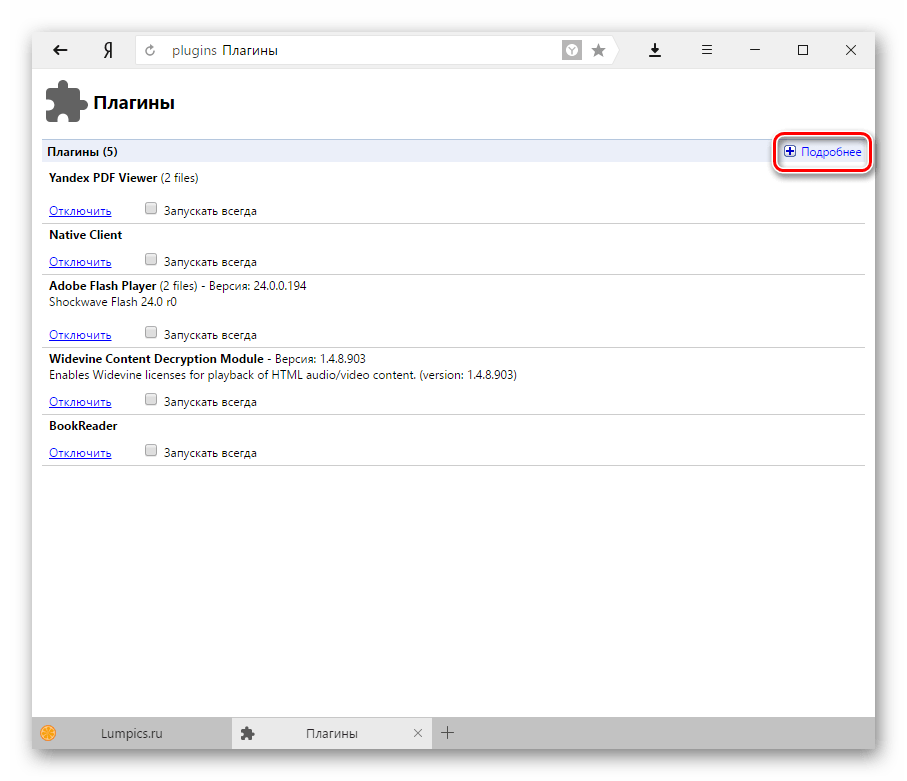
- Найдите раздел с Adobe Flash Player, и отключите первый плагин.

- Перезагрузите проблемную страницу и проверьте, загружается ли флеш-контент.
- Если нет, то вернитесь на страницу с плагинами, включите отключенный плагин и выключите второй файл. После этого снова перезагрузите нужную вкладку.
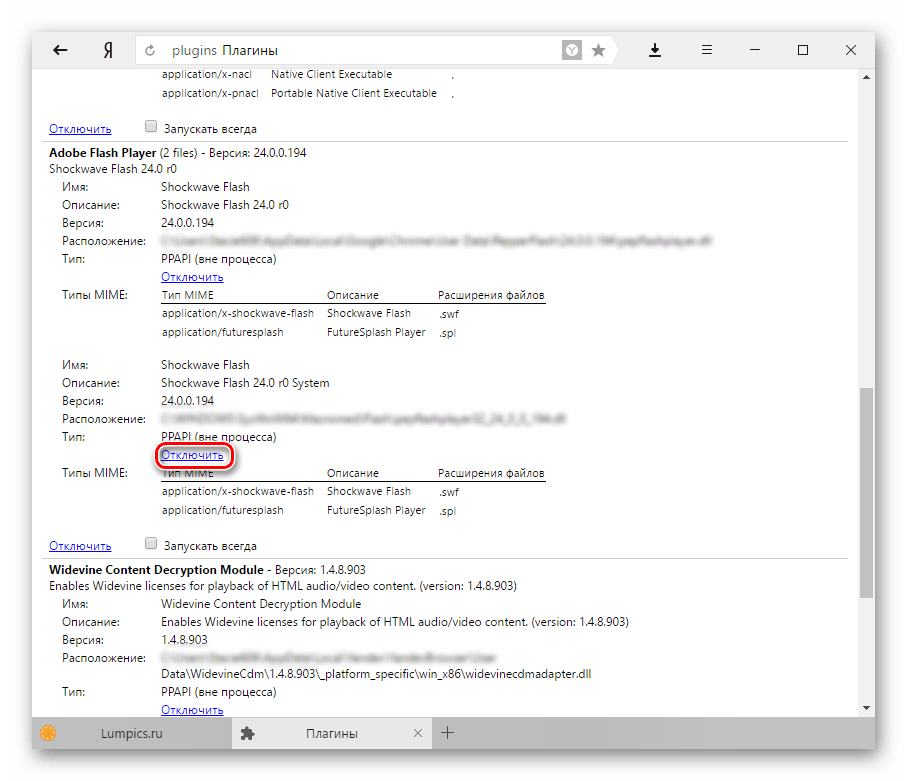
- Если это не дало результата, включите оба плагина обратно.
Другие решения проблемы
Когда проблема сохраняется только на одном сайте, то попробуйте открыть его через другой браузер. Невозможность загрузить флеш-контент через разные обозреватели может свидетельствовать о:
- Поломках на стороне сайта.
- Некорректной работе Flash Player.
Рекомендуем ознакомиться со статьей ниже, в которой рассказывается о других частых причинах неработоспособности этого плагина.
Подробнее: Что делать, если не работает Adobe Flash Player в браузере
Очистка кэша и куки
Может быть и так, что после того, как страница была загружена впервые вместе с отключенным плагином, она сохранилась в кэше в таком виде. Поэтому даже после обновления или включения плагина контент все равно не загружается. Проще говоря, страница грузится из кэша, без каких-либо изменений. В этом случае нужно очистить кэш и, при необходимости, cookies.
- Нажмите Меню и выберите «Настройки».
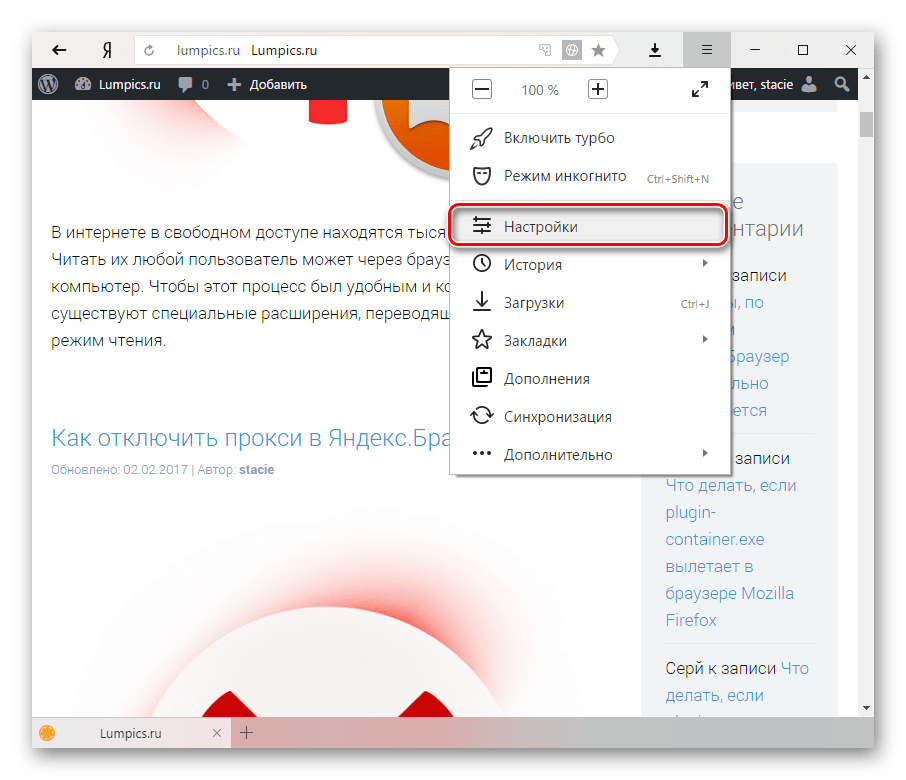
- Внизу страницы нажмите на кнопку «Показать дополнительные настройки».

- В блоке «Личные данные» выберите «Очистить историю загрузки».

- Выставьте период «За все время».

- Установите галочки рядом с пунктами «Файлы, сохраненные в кэше» и «Файлы cookie и другие данные сайтов и модулей». Остальные галочки можете снять.

- Нажмите на кнопку «Очистить историю».
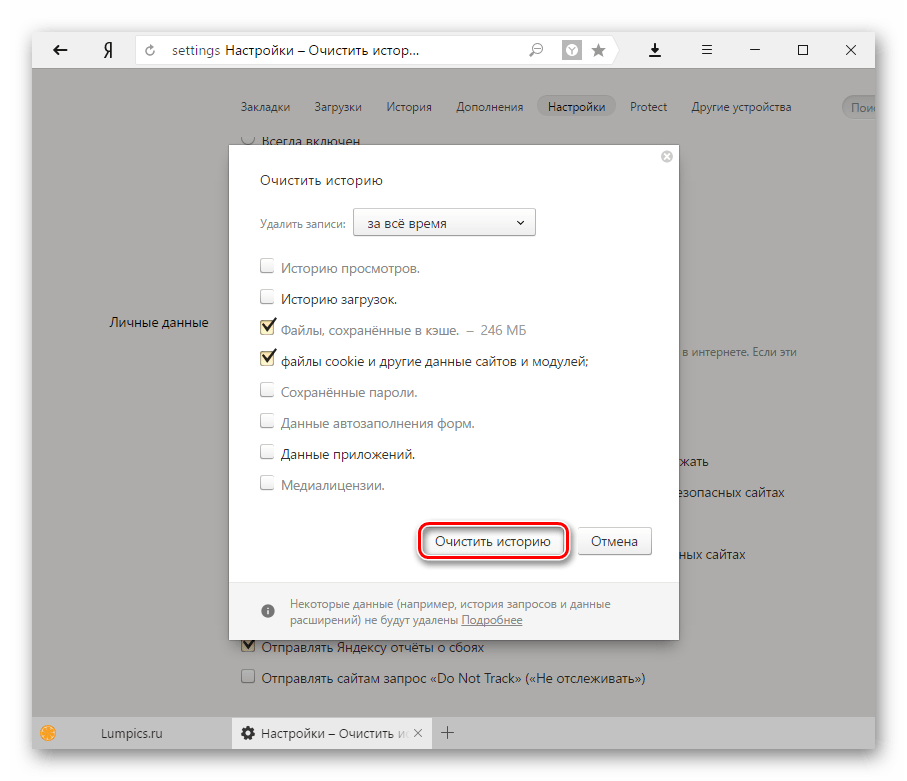
Обновление браузера
Яндекс.Браузер всегда обновляется автоматически, но если появилась какая-то причина, по которой он не смог обновиться сам, то нужно сделать это вручную. Об этом мы уже писали в отдельной статье.
Подробнее: Как обновить Яндекс.Браузер
Если же обновиться не получается, советуем переустановить веб-обозреватель, но сделать это правильно, руководствуясь статьями ниже.
Подробнее: Как полностью удалить Яндекс.Браузер с компьютера
Читайте также: Как установить Яндекс.Браузер
Удаление вирусов
Нередко вредоносное ПО воздействует на самые популярные программы, установленные на компьютере. К примеру, вирусы могут мешать работе Adobe Flash Player или полностью блокировать его, из-за чего тот не может отображать видео. Просканируйте ПК антивирусом, а если его нет, то воспользуйтесь бесплатным сканером Dr.Web CureIt. Он поможет отыскать опасные программы и удалить их из системы.
Скачать утилиту Dr.Web CureIt
Восстановление системы
Если вы заметили, что ошибка появилась после обновления какого-либо программного обеспечения или после определенных действий, влияющих на работу системы, то можно прибегнуть к более радикальному способу — откату системы. Лучше всего его делать, если другие советы вам не помогли.
- Откройте «Панель управления».
- В правом верхнем углу выставьте параметр «Мелкие значки» и выберите раздел «Восстановление».

- Нажмите на «Запуск восстановления системы».

- При необходимости нажмите галочку рядом с пунктом «Показать другие точки восстановления».
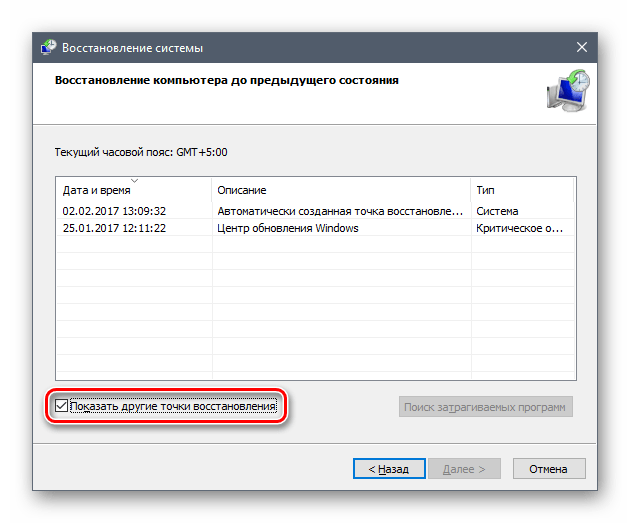
- Ориентируясь на дату создания точки восстановления, выберите ту, когда проблемы с работой браузера отсутствовали.
- Нажмите «Далее» и продолжите запуск восстановления системы.
Подробнее: Как выполнить восстановление системы
После окончания процедуры работа системы будет возвращена к выбранному периоду времени. Пользовательские данные не будут затронуты, но различные системные настройки и изменения, совершенные после даты, к которой вы откатились, вернутся в предыдущее состояние.
Будем рады, если данные рекомендации помогли вам устранить ошибку, связанную с загрузкой плагина в Яндекс.Браузере.
 Мы рады, что смогли помочь Вам в решении проблемы.
Мы рады, что смогли помочь Вам в решении проблемы.  Задайте свой вопрос в комментариях, подробно расписав суть проблемы. Наши специалисты постараются ответить максимально быстро.
Задайте свой вопрос в комментариях, подробно расписав суть проблемы. Наши специалисты постараются ответить максимально быстро. Помогла ли вам эта статья?
Да Нетlumpics.ru
Не удалось загрузить плагин google chrome Видео
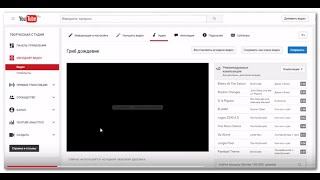
2 г. назад
«Не удалось загрузить плагин» Google Chrome http://bazanovv.ru/windows-7/ne-udalos-zagruzit-plagin-google-chrome#more-12049.

1 г. назад
В последних версиях Google Chrome разработчики решили отказаться от Adobe Flash Player в пользу HTML5. Вызвано это тем, что...

9 мес. назад
Chrome plugins включить flash player новый гугл хром включить флеш плеер Ноябрь 2017 Отдых в Крыму https://vk.com/otdihkrimceni Отдых...

3 г. назад
Кому помог не забываем лайкнуть или сказать спасибо. Буду рад новым подписчикам для стимула делать новые...

1 г. назад
Флеш плеер для гугл как включить в google chrome новая версия 2017 Отдых в Крыму https://vk.com/otdihkrimceni Отдых в Краснодарск...
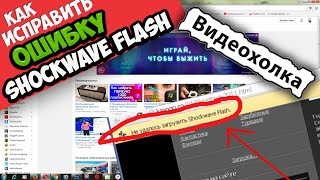
2 г. назад
Видеоурок о том, как исправить ошибку "Не удалось загрузить Shockwave Flash". Подпишись на новые уроки ▻ - http://bit.ly/1CAg...

4 г. назад
Последний flash player - как настроить плагин, видео здесь https://goo.gl/qX6Yq7 Что делать, если в браузере Google Chrome переста...

3 г. назад
Решаю проблему, когда браузер показывает строчку: Adobe flash player заблокирован. Так же в видео я еще раз затронул...

3 г. назад
Подписывайтесь на второй мой канал - https://www.youtube.com/channel/UCnA4NRLXg-UsHBM_lPEI21g Отключаем плагины через диспетчер зада...

2 г. назад
Ссылка на скачивание файла для установки плагина Крипто-Про ЭЦП Browser Plug-in: https://www.cryptopro.ru/sites/default/files/products/cades/de...

2 г. назад
Download interrupted chrome ошибка что делать http://chrome-extension-downloader.com/ Если у тебя не получается установить расширение!...

1 г. назад
Хром перестал открываться Ошибка при загрузке расширения Не удалось загрузить расширение из Файл манифест...
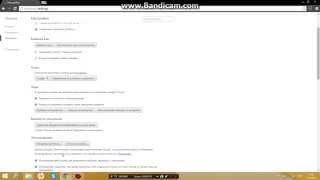
4 г. назад
Я старался над этим видео. Пожалуйста поставьте лайк и подпишитесь на канал.

3 г. назад
сайт http://chrome-extension-downloader.com/
4 г. назад
Подробнее http://webtrafff.ru/ne-rabotaet-flash-player-v-google-chrome.html Когда что-то не работает и появляются трудности при использо...
9 мес. назад
Показывается как устанавливать плагины в яндекс браузере. Текстовая версия урока доступна у нас на сайте:...

3 г. назад
Всем привет в этом уроке я вам расскажу и покажу что делать если в браузере Google Chrome не устанавливаются расши...
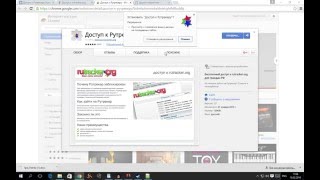
2 г. назад
Процесс установки и обновления (когда это потребуется) плагина.
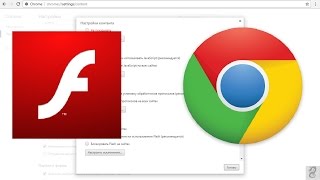
1 г. назад
Как включить Adobe Flash Player в браузере Google Chrome.
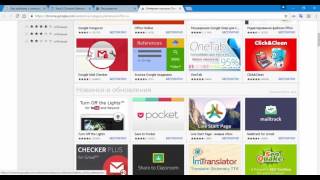
2 г. назад
Сайт бесплатного курса: http://youup.pro/start/ Основной сайт проекта: http://youup.pro Плагины для работы с Amazon: - DS Amazon Quick...
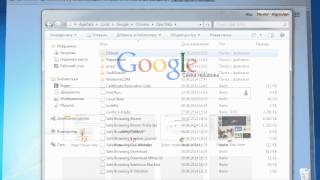
4 г. назад
Google Chrome является одним из самых популярных браузеров, но к сожалению, он не лишен проблем. Иногда пользовате...
www.meizer.kz
Не удалось загрузить плагин google chrome
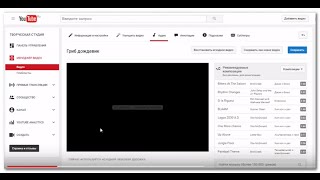
«Не удалось загрузить плагин» Google Chrome http://bazanovv.ru/windows-7/ne-udalos-zagruzit-plagin-google-chrome#more-12049.

В последних версиях Google Chrome разработчики решили отказаться от Adobe Flash Player в пользу HTML5. Вызвано это тем, что...

Chrome plugins включить flash player новый гугл хром включить флеш плеер Ноябрь 2017 Отдых в Крыму https://vk.com/otdihkrimceni Отдых...

Кому помог не забываем лайкнуть или сказать спасибо. Буду рад новым подписчикам для стимула делать новые...
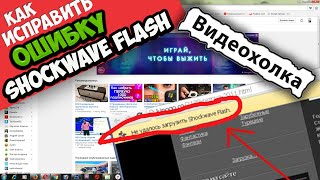
Видеоурок о том, как исправить ошибку "Не удалось загрузить Shockwave Flash". Подпишись на новые уроки ▻ - http://bit.ly/1CAg...

Последний flash player - как настроить плагин, видео здесь https://goo.gl/qX6Yq7 Что делать, если в браузере Google Chrome переста...

Флеш плеер для гугл как включить в google chrome новая версия 2017 Отдых в Крыму https://vk.com/otdihkrimceni Отдых в Краснодарск...

Подписывайтесь на второй мой канал - https://www.youtube.com/channel/UCnA4NRLXg-UsHBM_lPEI21g Отключаем плагины через диспетчер зада...

Всем привет в этом уроке я вам расскажу и покажу что делать если в браузере Google Chrome не устанавливаются расши...

Решаю проблему, когда браузер показывает строчку: Adobe flash player заблокирован. Так же в видео я еще раз затронул...

Ссылка на скачивание файла для установки плагина Крипто-Про ЭЦП Browser Plug-in: https://www.cryptopro.ru/sites/default/files/products/cades/de...

Download interrupted chrome ошибка что делать http://chrome-extension-downloader.com/ Если у тебя не получается установить расширение!...

Плагин Adobe Flash Player перестал работать! Он уже не работает на Android и iOS ... Где найти последнюю версию, чтобы он...

Хром перестал открываться Ошибка при загрузке расширения Не удалось загрузить расширение из Файл манифест...

В этом видео показано, как убрать уведомление "Нажмите правую кнопку мыши чтобы запустить Adobe Flash Player" в брау...
Показывается как устанавливать плагины в яндекс браузере. Текстовая версия урока доступна у нас на сайте:...
Подробнее http://webtrafff.ru/ne-rabotaet-flash-player-v-google-chrome.html Когда что-то не работает и появляются трудности при использо...
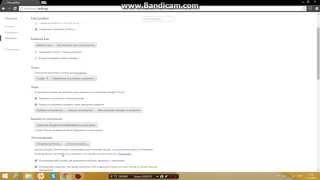
Я старался над этим видео. Пожалуйста поставьте лайк и подпишитесь на канал.
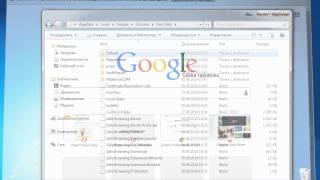
Google Chrome является одним из самых популярных браузеров, но к сожалению, он не лишен проблем. Иногда пользовате...
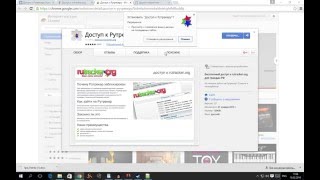
Процесс установки и обновления (когда это потребуется) плагина.
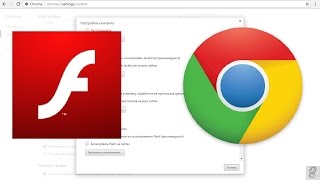
Как включить Adobe Flash Player в браузере Google Chrome.
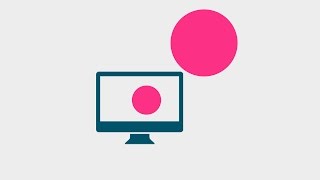
Пользователи браузера Google Chrome сталкиваются с ошибкой "Опаньки, не удалось загрузить страницу" и в этом виде...

сайт http://chrome-extension-downloader.com/

Ошибки "Не удалось корректно загрузить ваш профиль..." или "Невозможно использовать ваш профиль..." возникают...

Не устанавливается расширение Google Chrome ! Если у Вас проблема в том что не устанавливается расширение в googl...

Правильное обновление Адобе флеш плеера занимает всего несколько минут. В этом видео я наглядно покажу,...
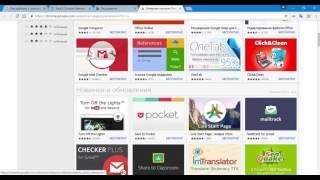
Сайт бесплатного курса: http://youup.pro/start/ Основной сайт проекта: http://youup.pro Плагины для работы с Amazon: - DS Amazon Quick...

Игнорируйте сообщение о том что версия Флеш Плеера не совместима, он должен работать. Откройте нужный...
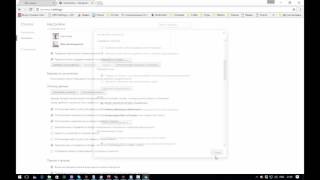

Мой блог http://workion.ru/ Плагины в браузерах помогают увеличить функционал обозревателей. Некоторые сталкивают...

Сайт: http://chrome-extension-downloader.com/ я вк vk.com/raiseisborn У КОГО НЕ ПОЛУЧАЕТСЯ ПИШИТЕ ВК ПРОШУ !

При запуске компьютера выдает сообщение что: Не удается получить настройки. Некоторые функции могут быть...

В ролике показан процесс привязки аккаунтов соц сетей к аккаунту VipIP.ru, а так же установка и настройка плаги...

Бомбануло или Google Chrome заблокировал этот файл как вредоносный Like Explorer 2015 HD Оставь свой Коментарий ЧТО ТЫ...
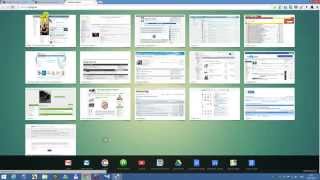
Видео больше не актуально, В бета версии Chrome/Chromium 57 была обнаружена интересная особенность: разработчики...
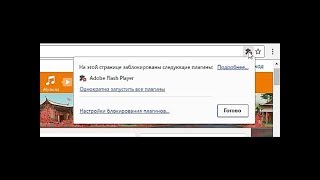
http://danildavidov.ru/ Подробнее тут: https://ok.ru/onlinepc/topic/66442466385986.
![Как обновить флеш плеер в яндекс браузере [РЕШЕНО]](/800/600/https/i.ytimg.com/vi/3tEGonPovYY/mqdefault.jpg)
В адресную строку вставить chrome://plugins → нажать "Загрузить необходимое обновление" отключить старую версию(в...
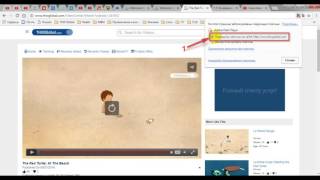
Это видео записано специально для партнеров компании THW Global в помощь для решения проблемы сбоя в работе...
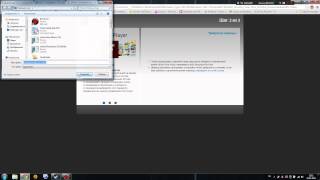
Хочу поставить звук 5.1 но плагин с офф сайта не ставится на хром.
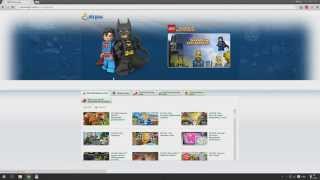
В этом видео я показываю как включить плагин Unity и другие NPAPI плагины в браузере Google Chrome.
minecraft pe 0.15.0 build 2 fifa 08 crack como ativar action nexcafe premium crackeado azbox thunder travado em boot cinebox fantasia falha na conexao como resolver transmissor de tv caseiro videos de massinhas em portugues serial ccleaner 2016 hackear jogos online android
debojj.net
Что делать при ошибке «Не удалось загрузить плагин»
Бывает, что при воспроизведении видеозаписи или флеш-игры в браузере вы видите сообщение «Не удалось загрузить плагин». Обычно данное сообщение связано с неполадками функционирования плагина Adobe Flash Player. Если вы оказались в подобной ситуации, то мы легко научим вас, как правильно поступить, чтобы справиться с данной проблемой.

Почему это происходит?
Когда в любом браузере не работает плагин, нельзя назвать единую причину этого, однако существует ряд вариантов появления неисправностей, которые встречаются чаще остальных. В большинстве случаев проблема решается посредством обновления программы. Часто пользователи просто убирают выбор с пункта «автоматическое обновление при подключении к сети» по тем или иным соображениям. В результате такого отношения потребуется всего пару месяцев для того, чтобы системные ошибки стали «сыпаться» на пользователя, словно из рога изобилия.
Первая и самая частая причина — это неисправности плагинов. Однако, проблема может заключаться и в забывчивости пользователя, который давно не выполнял чистку истории посещений, из-за чего в оперативной памяти накопилось слишком много лишней информации. Сам плагин мог быть скачан довольно давно, и за все время его ни разу не обновляли. Итак, что делать, если появилась такая ошибка?
Вариант решения 1. Обновление браузера
Этот вариант считается наиболее быстрым и простым. Процесс можно рассмотреть на примере популярного браузера Chrome. Итак, если вы понимаете, что не удалось загрузить плагин в Google Chrome, то требуется выполнить определенные манипуляции.
Для обновления требуется в меню браузера выбрать опцию «Справка» – «О браузере Google Chrome». Откроется страница, на которой нужно нажать «Обновить», чтобы он сам автоматически обновился до самой актуальной версии.

Вариант решения 2. Очистка истории
При появлении указанной неполадки только на определенных сайтах требуется очистить файлы кэш и куки.
Cache представляют собой объекты, хранящие копии страниц, некогда посещаемые пользователем. Они предназначены для быстрого отображения сайтов в случае повторного их посещения.
Cookies являются файлами, в которых записана информация о страницах, уже посещенных. Пользователь мог применять определенные настройки к ним, поэтому при последующем их посещении они будут загружены из указанных файлов.
Для удаления этих файлов в браузере перейдите к очистке истории. В Гугл Хром это можно сделать посредством вызова пункта «История» из меню, либо нажатия комбинации клавиш Ctrl+H. После этого можно выбрать «Очистить историю», но перед этим важно установить галочки на некоторых пунктах:
 Можно перезагружать браузер.
Можно перезагружать браузер.
Вариант решения 3. Отключение
Итак, вы опробовали первый способ, но все равно пишет «Не удалось загрузить плагин»? В этом случае есть другой вариант. Следует открыть страницу, на которой отображается список установленных плагинов. Для Chrome это chrome://plugins, далее нажмите Enter. В появившемся списке проверьте наличие нескольких плагинов Flash Player вместо одного. Если такие есть, отключите пункт, имеющий тип PPAPI, и перезагрузите браузер. Тот же алгоритм актуален и для случая, когда не удалось загрузить плагин Яндекс Браузера.
Вариант решения 4. Полная переустановка плагина
Для обновления рекомендуется перейти на сайт Adobe Flash Player, чтобы скачать актуальную версию плагина для ручной установки. Перед этим стоит удалить старую совсем. Сделать это можно посредством специализированной утилиты для инсталляции либо самостоятельно.
Если же у вас возникли другие проблемы при воспроизведении видео, читайте нашу статью об устранении различных ошибок.
Вконтакте
Google+
Одноклассники
Мой мир
droidov.com
Не удалось загрузить плагин - что делать, Яндекс браузер глючит?
Здравствуйте. Если Вы используете обозреватель интернета Yandex, то Вам может быть знакома следующая ситуация. Когда открываете страницу с онлайн видео, то видите ошибку «не удалось загрузить плагин». Что делать, Яндекс браузер глючит или в чем проблема? В данной публикации я поделюсь простыми и эффективными решениями.
СОДЕРЖАНИЕ СТАТЬИ:
Что это за недостающий плагин?
Все браузеры, использующие ядро Chromium (Яндекс, Хром), для воспроизведения медиа контента нуждаются в компоненте Adobe Flash Player или Shockwave. Последний является встроенным в обозреватели, обновляется автоматически. И если возникает указанная выше ошибка, то попытка скачивания обновления с официального сайта не даст никаких положительных результатов.

Что же делать? Попробуйте следующие способы.
Включение / перезапуск
Если не удалось загрузить плагин, есть вероятность, что он просто деактивирован. Проверить это предположение очень просто:
РЕКЛАМА

- В адресной строке Yandex браузера необходимо ввести команду:
browser://plugins
- Вы перейдете на страницу со списком всех доступных компонентов. Но нас интересует конкретно модуль Flash. В моем случае он был неактивен:

- Кликаем по ссылке «Включить», затем ставим отметку возле опции «Запускать всегда».
- Желательно после проделанных манипуляций перезапустить приложение.
Решение оказалось полезным? Кстати, если видите ошибку «не удалось загрузить плагин», что делать в Гугл Хром? Увы. Вышеупомянутое решение неприменимо для Google Chrome. Но можно использовать следующие варианты.
Очистка «кукисов» и «кеша»
Нередко случается так, что в памяти браузера сохранилась страница с ошибкой отображения контента. И даже после устранения проблемы мы будем видеть «устаревшую» версию сайта. Чтобы обойти результаты кеширования и увидеть актуальную информацию, следует выполнить удаление Cache и Cookies. Не буду повторятся, поскольку ранее публиковал подробные инструкции, как это делается в Хроме и Яндексе. Достаточно перейти по одной из ссылок и пройтись по элементарной инструкции.
Только не забудьте закрыть программу-обозреватель или просто перезагрузить нужную вкладку, нажав на клавиатуре F5 .
Обратите внимание, что если эти методы оказались неэффективными, то проблема может быть не с Вашей стороны, а на сервере, где расположен сайт. Проверить это легко: откройте этот же ресурс в любом другом браузере, или же попросите знакомых, чтобы посмотрели у себя.
В самом крайнем случае придется полностью переустанавливать Яндекс (узнать больше о процедуре можно здесь), скачав новую версию с официального сайта.
Вот так решается проблема «не удалось загрузить плагин» в Yandex и Chrome.
С уважением, Виктор!
it-tehnik.ru
Ошибки на ПК: не удалось загрузить плагин
Компьютеры - непредсказуемые машины. На них могут возникать разного рода ошибки и неполадки. Весьма часто пользователи жалуются, что в браузере возникает сообщение - "Не удалось загрузить плагин". Подобная проблема приносит массу неудобств и проблем. Как бороться с данным событием? На какие особенности и нюансы процесса рекомендуется обратить внимание? Обо всем этом будет рассказано далее. Даже начинающий пользователь сможет исправить ситуацию буквально за несколько минут.
Обновление
Причин подобного явления очень много. Как правило, пользователи не слишком задумываются над источниками ошибки. Не удалось загрузить плагин - что делать?
Первым советом, который дают друг другу юзеры, является переустановка или обновление проблемного браузера. Нередко именно такой способ помогает устранить все неполадки. Ведь причины сбоев могут заключаться в повреждении приложения или прекращении обслуживания старых сборок.
Не удалось загрузить плагин? Чтобы обновить браузер, предлагается:
- Скачать со сторонних ресурсов последнюю версию приложения и удалить уже имеющуюся. Далее, осуществить инициализацию браузера.
- Провести обновление через настройки приложения. Например, в Chrome это делается при помощи щелчка на кнопку с 3-мя точками, клика по "Настройкам"-"О браузере". Несколько минут ожидания - и при наличии обновлений потребуется нажать на "Обновить".
После обновление контента ошибка должна исчезнуть. А если нет? Тогда можно пойти иными путями.
Отключение плагинов
Чаще всего изучаемая проблема встречается при работе с Flash Player. В браузере возникла надпись "Не удалось загрузить плагин"? Вполне вероятно, что у пользователя установлено несколько версий "Флеш Плеера". Это вызывает конфликт плагинов. Соответственно, они не могут включиться.
Исправить ситуацию не так уж и трудно. Достаточно отключить один из плагинов. Потребуется отказаться от использования того, что имеет тип PPAPI.
Не удалось загрузить плагин в "Хроме"? Отключить проблемное приложение предлагается следующим образом:
- Запустить браузер.
- В адресную строку написать: chrome://plugins. Нажать на Enter.
- Посмотреть на список установленных плагинов. Отыскать проблемное приложение и нажать на кнопку "Отключить/Выключить".
- Еще раз зайти в браузер.
После проделанных действий ошибка исчезнет. Аналогичным образом можно провести процесс в иных браузерах. Для этого в адресной строке требуется написать:
- about:plugins - FireFox;
- browser://plugins - Yandex;
- opera://plugins - Opera.
Тем не менее подобный прием не всегда помогает. Существует еще несколько секретов, способных устранить ошибку.
История и кэш
Не удалось загрузить плагин? Что делать? "Хром" или любой другой браузер - это не так важно. Главное, что принципы и методики во всех приложениях используются одинаковые.
Следующим довольно успешным советом по устранению изучаемой ошибки является очистка истории и кэша браузера. Нередко многочисленные временные файлы загружают работу программы. Это приводит к тому, что плагины прекращают работать. И пользователь может увидеть надпись - "Не удалось загрузить плагин".
Очистка истории браузера заключается в следующем:
- Зайти в программу выхода в интернет.
- Посетить настройки и открыть меню "История".
- Нажать на кнопку "Очистить историю". Также рекомендуется щелкнуть по кнопке "Очистить кэш".
Для воплощения задуманного можно пользоваться "горячими клавишами". В Chrome предлагается нажать на Ctrl+H, после чего выбрать вкладку "История". Далее, выбираются параметры удаления. Завершается процедура нажатием на "Очистить историю".
Переустановка Flash Player
Не удалось загрузить плагин? Что делать, если все перечисленные способы не помогли, можно воспользоваться очередным действенным советом. Он помогает в большинстве случаев.
Речь идет о переустановке Adobe Flash Player. Перед этим старую версию плагина необходимо удалить. Инструкция по установке сводится к следующему алгоритму:
- Открыть в браузере меню "Плагины".
- Отыскать Flash Player. Выделить соответствующую строчку и нажать на изображение мусорного ведра ("Удалить").
- Зайти на официальный сайт Adobe Flash Player.
- Отыскать последнюю версию приложения и скачать ее.
- Произвести установку программы.
- Перезагрузить браузер. Желательно вместе с компьютером.
Больше никакие операции не потребуются. Как только произойдет обновление Flash Player до последней версии, плагин будет работать на полную мощьность.
Вирусы
Иногда сообщение о том, что в браузере не удалось загрузить плагин, появляется при вирусном заражении ПК. При подобных обстоятельствах помогают следующие советы:
- лечение операционной системы при помощи антивируса;
- переустановка проблемного браузера и Flash Player;
- обновление/переустановка операционной системы.
На этом все действенные методы борьбы с изучаемой ошибкой заканчиваются. На самом деле устраняется она за несколько минут. Серьезной опасности не несет, но дискомфорт пользователям подобное событие доставляет. Отныне понятно, как от него избавиться.
www.syl.ru